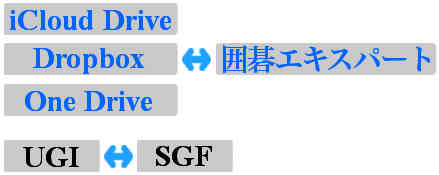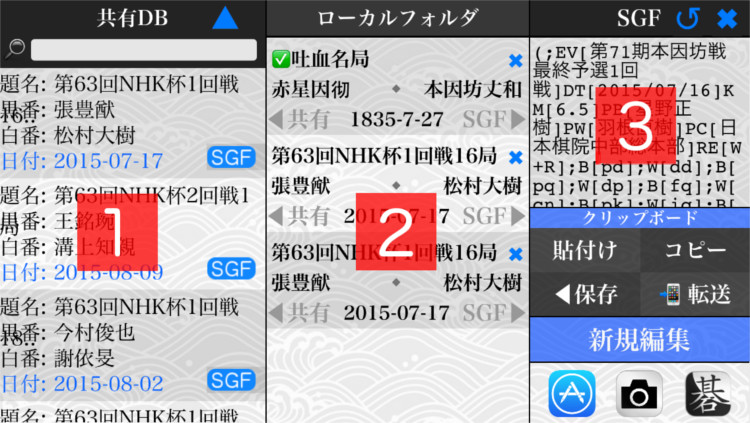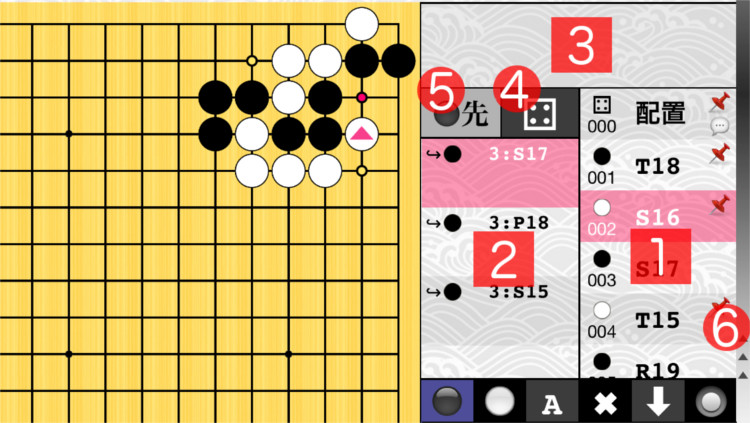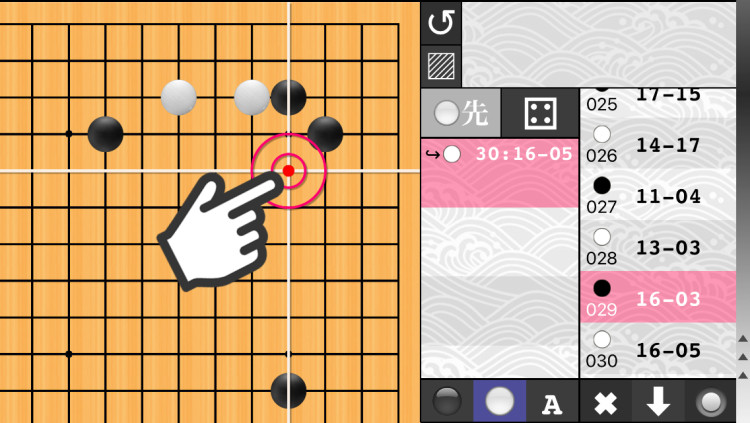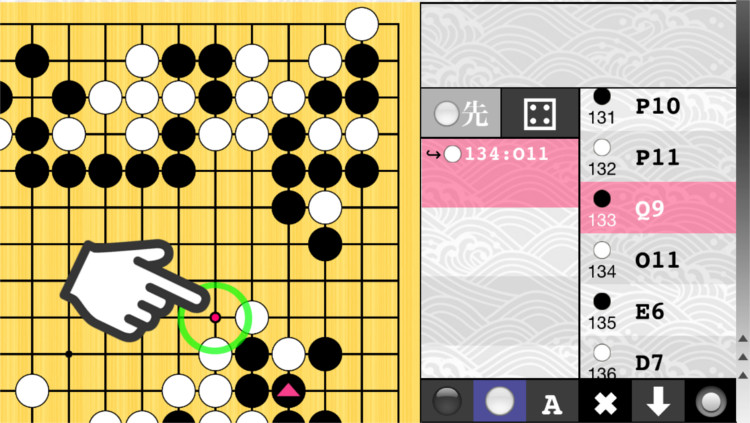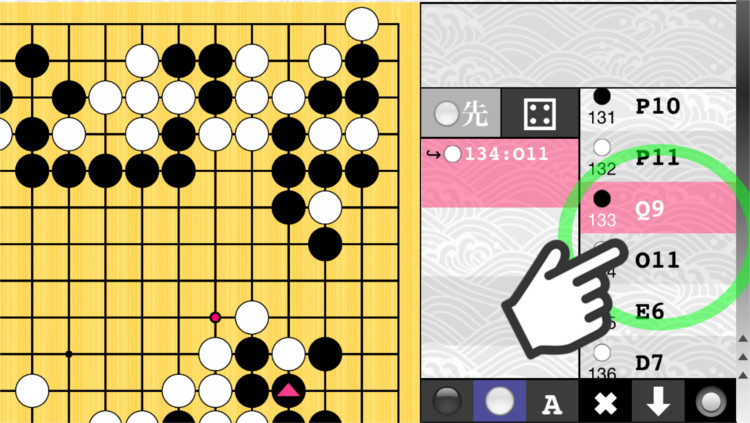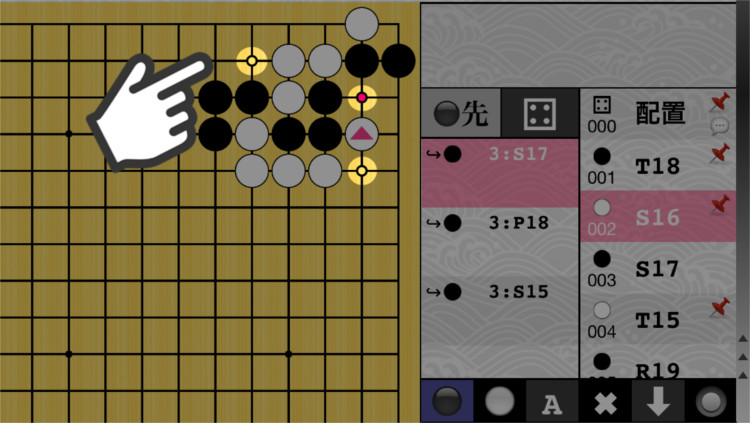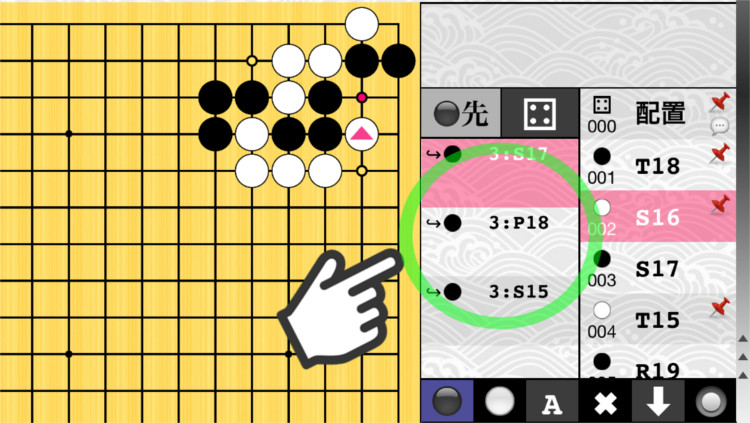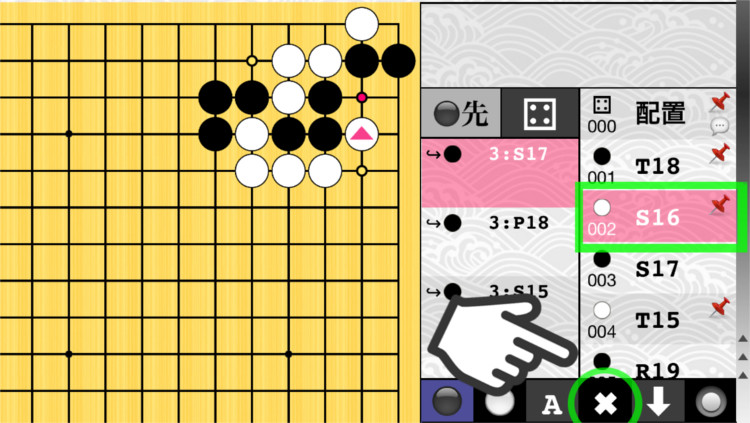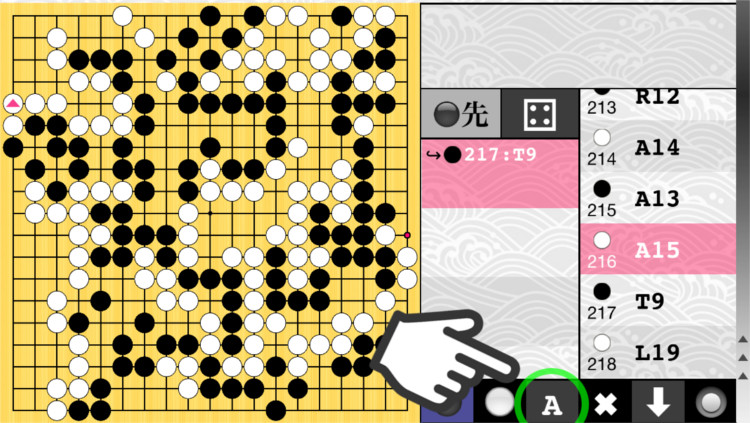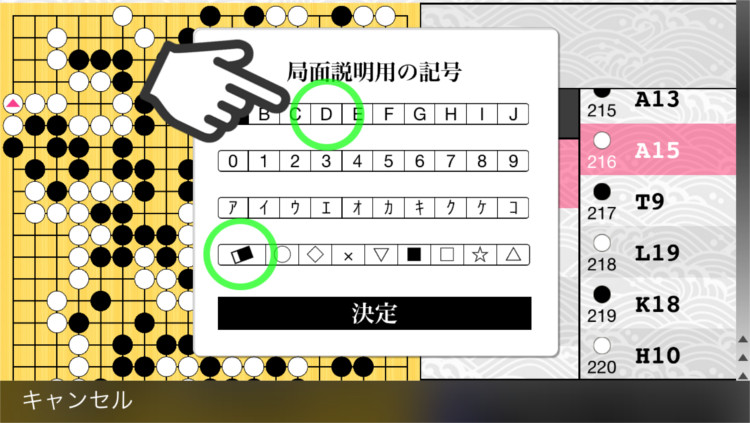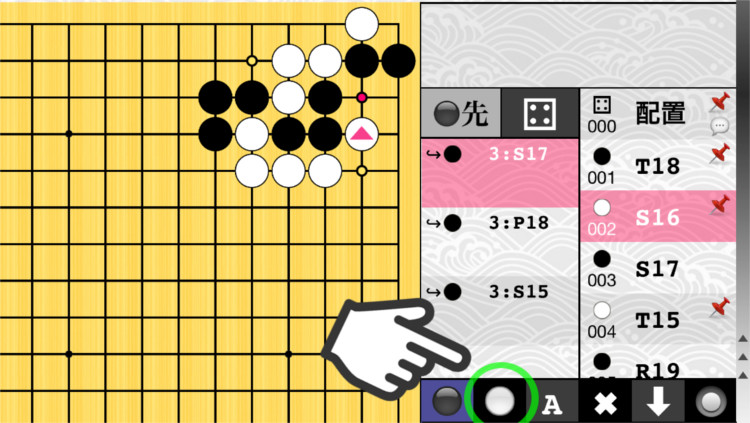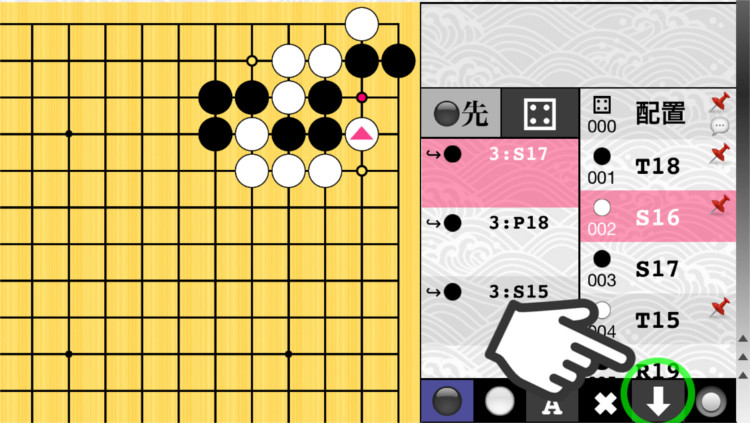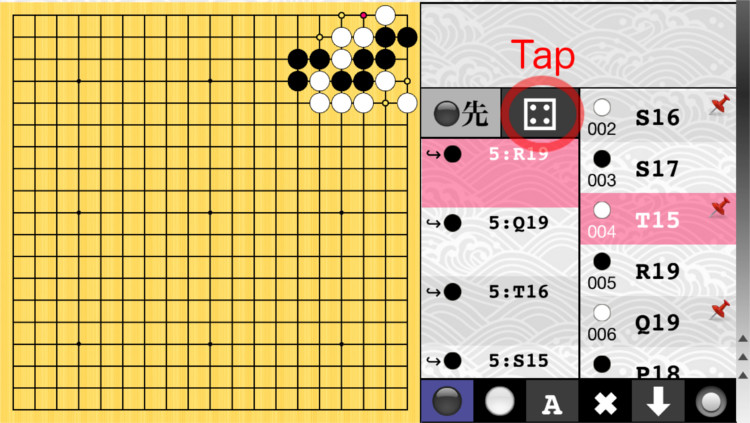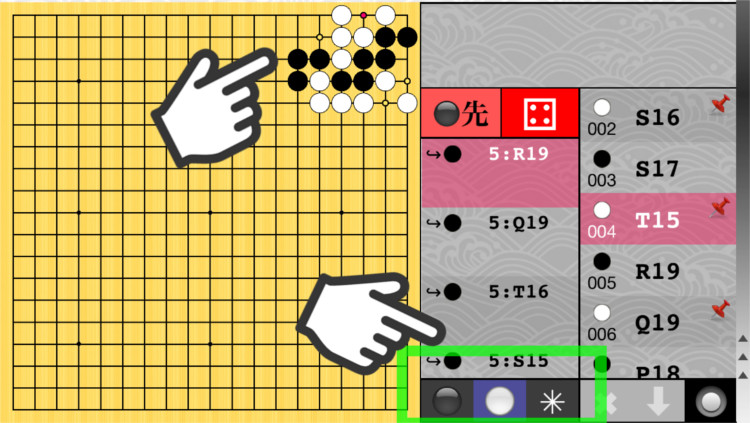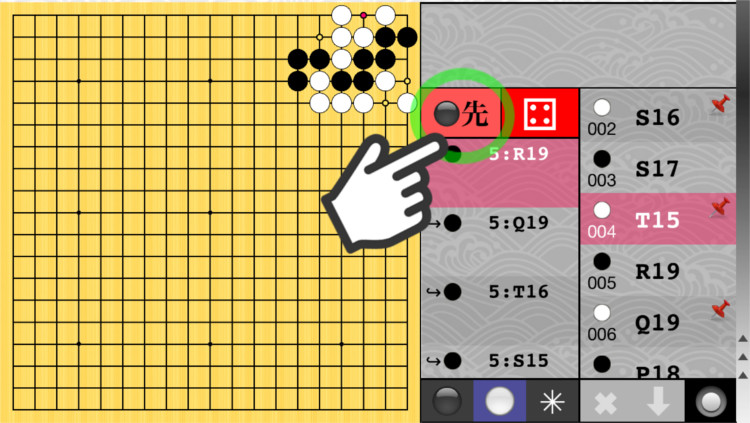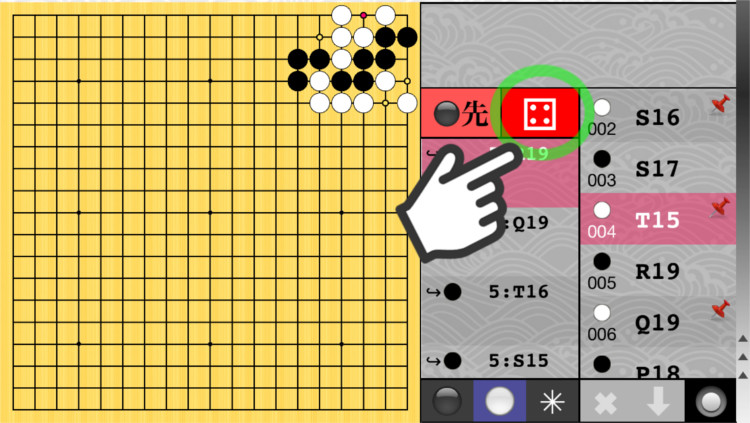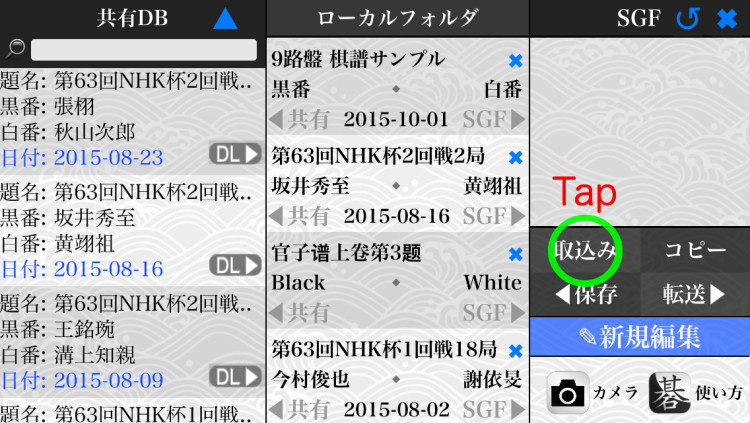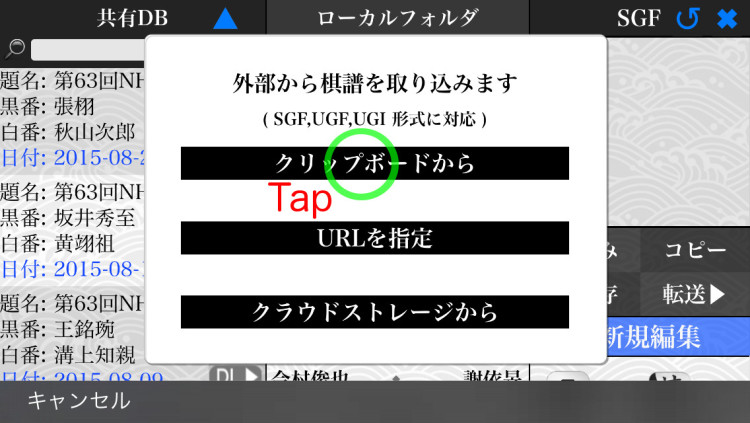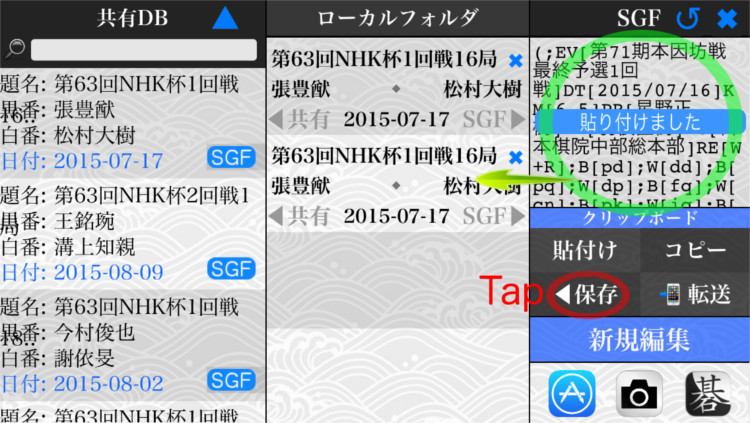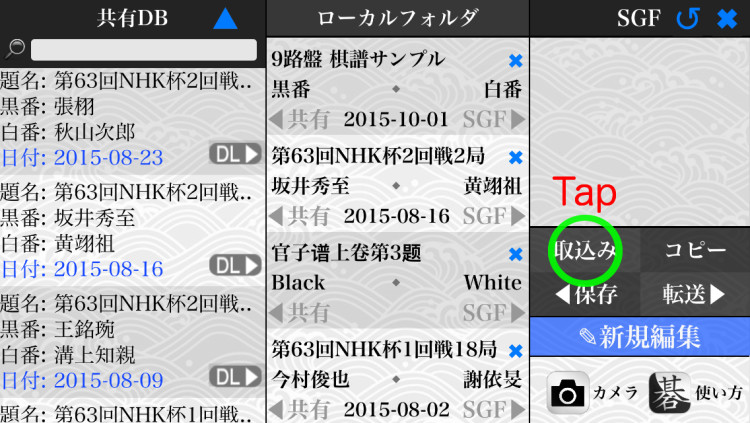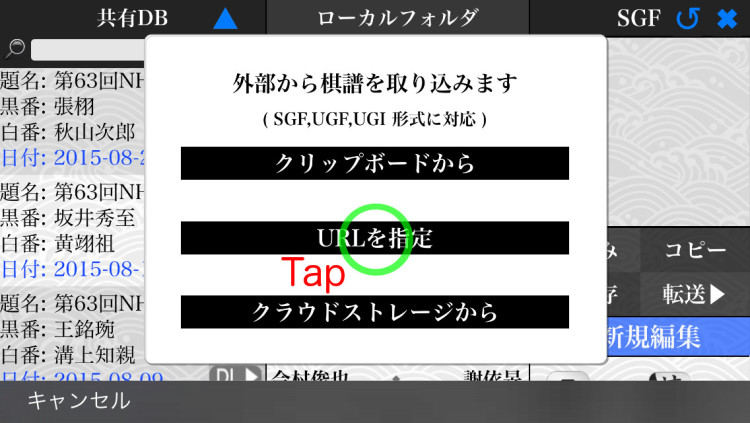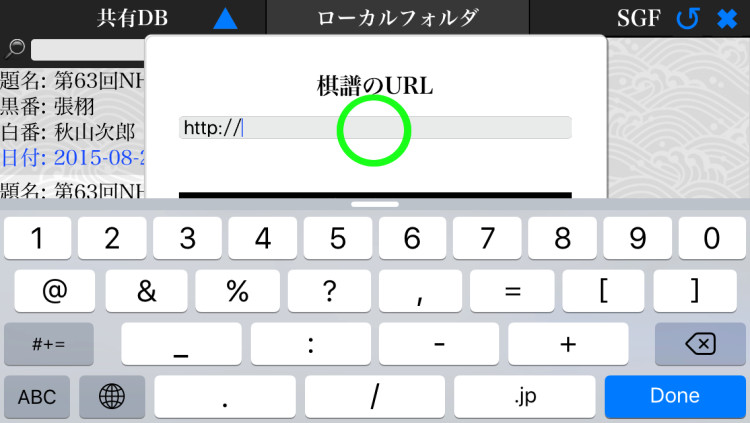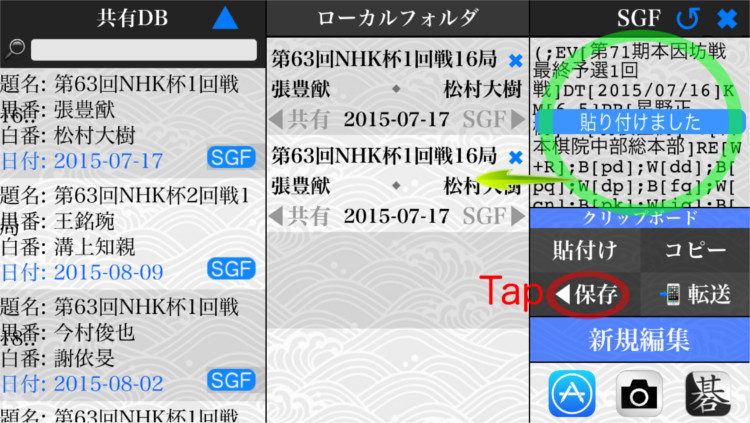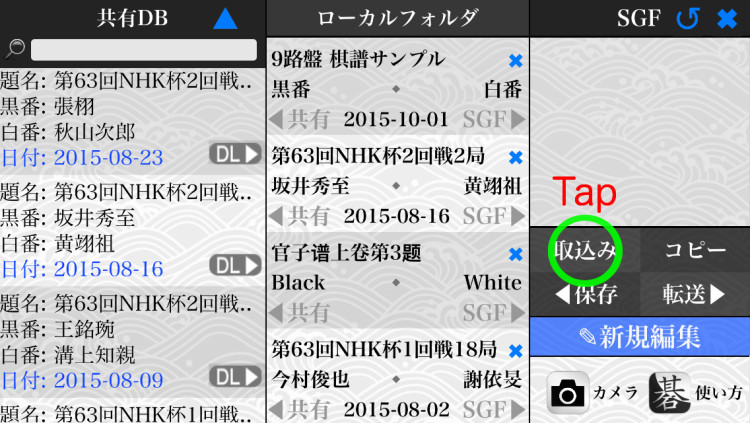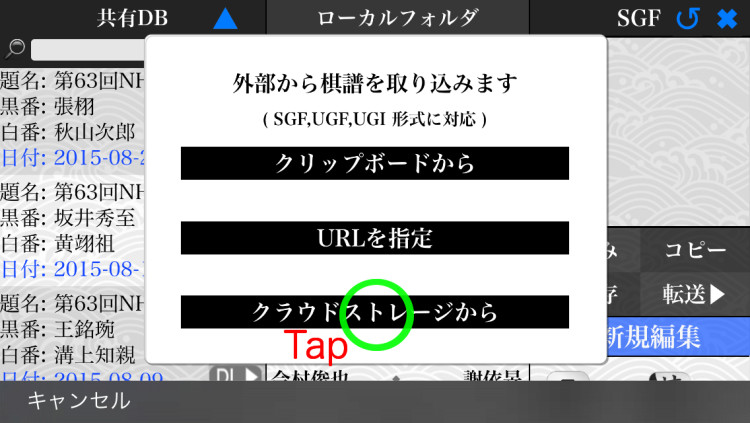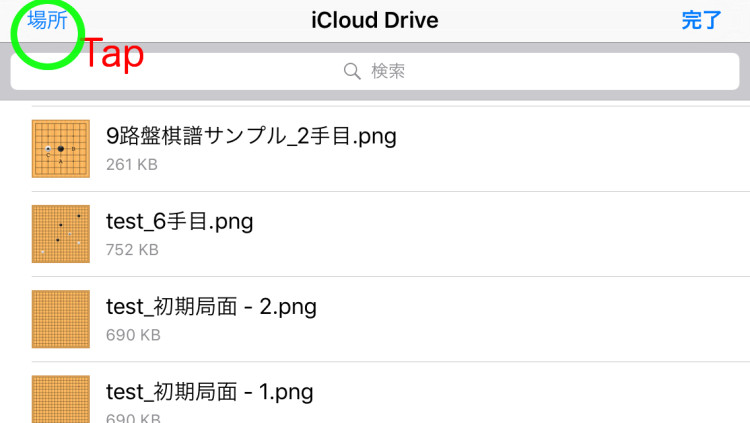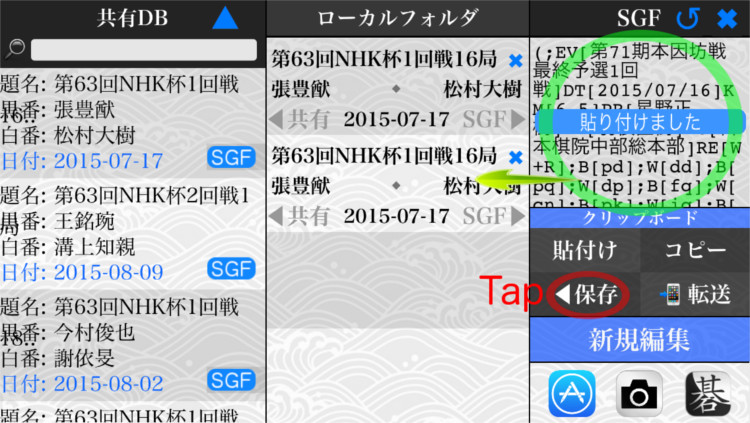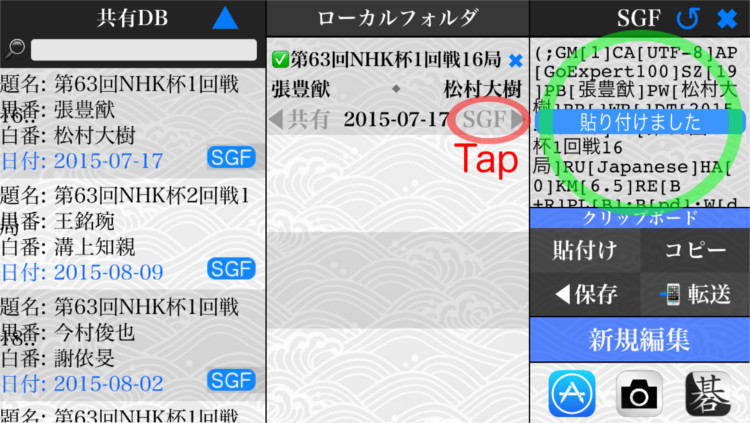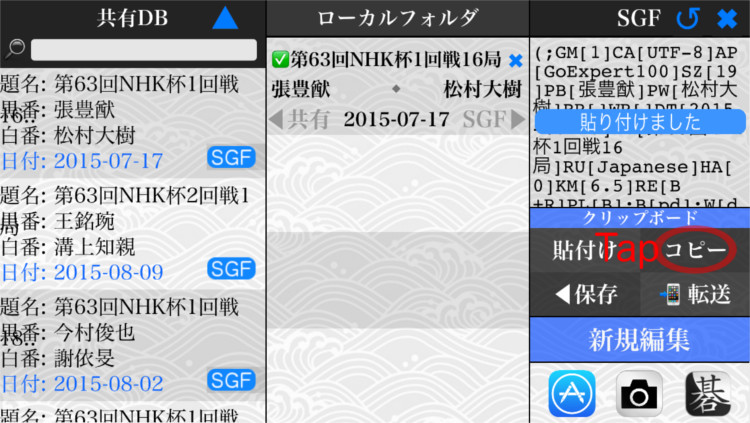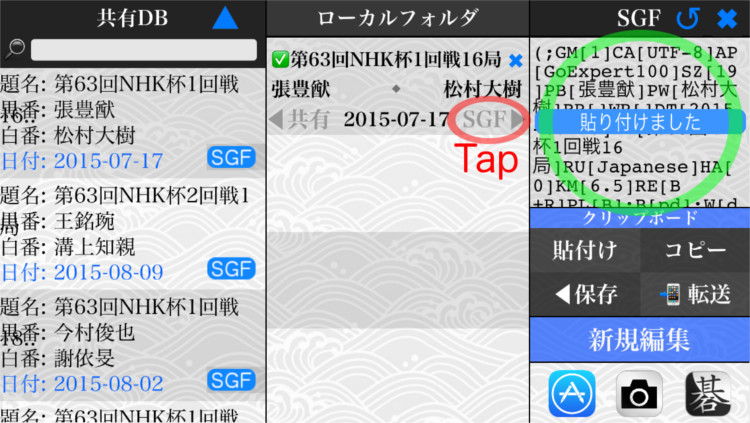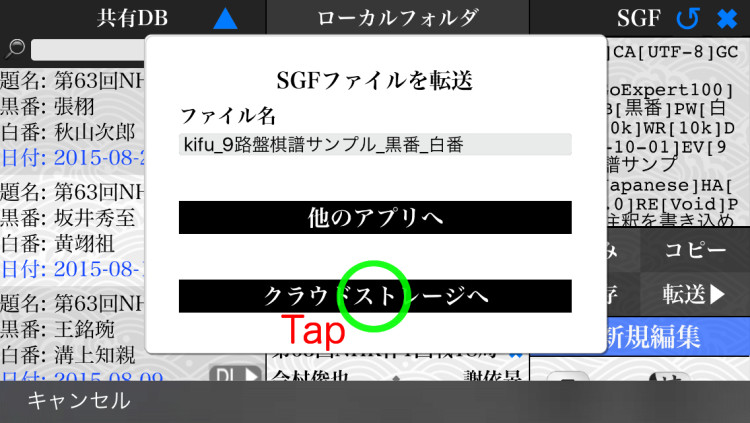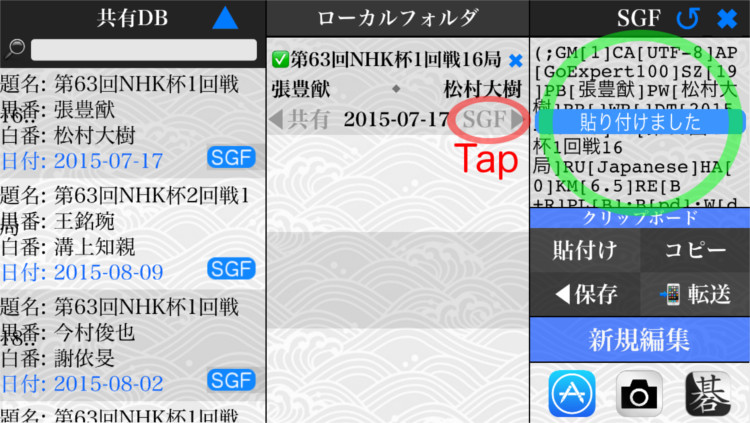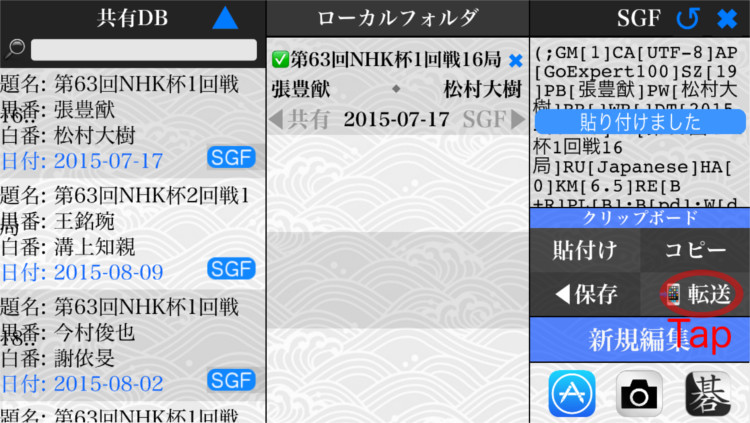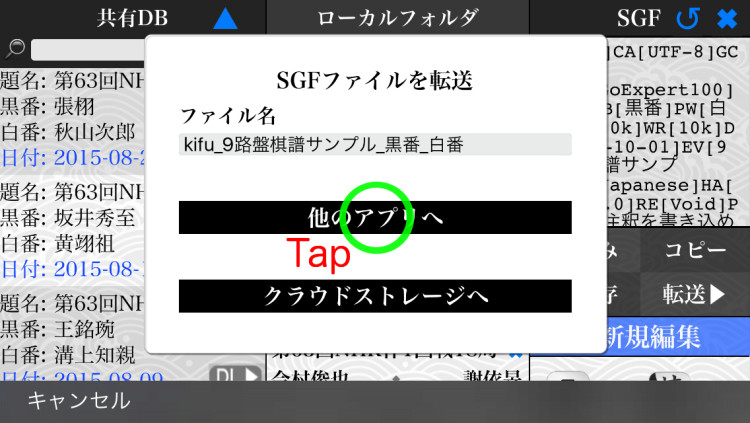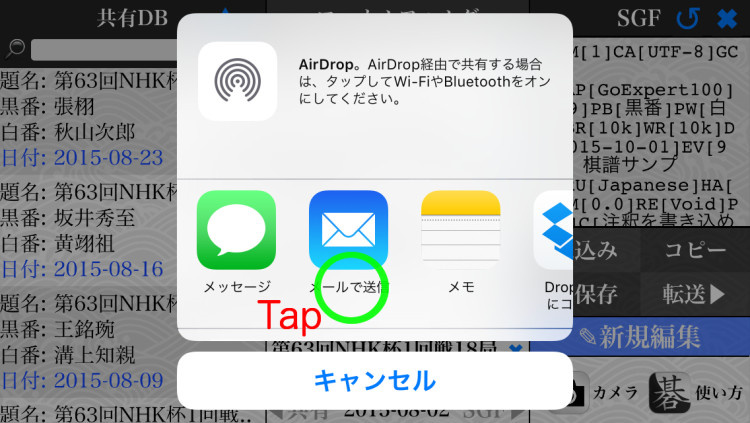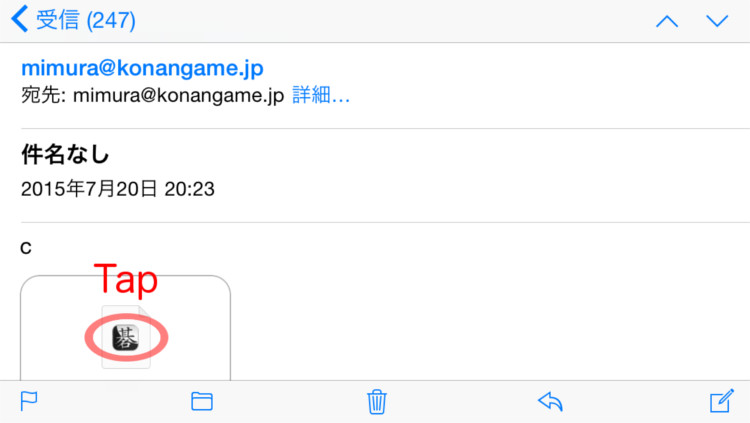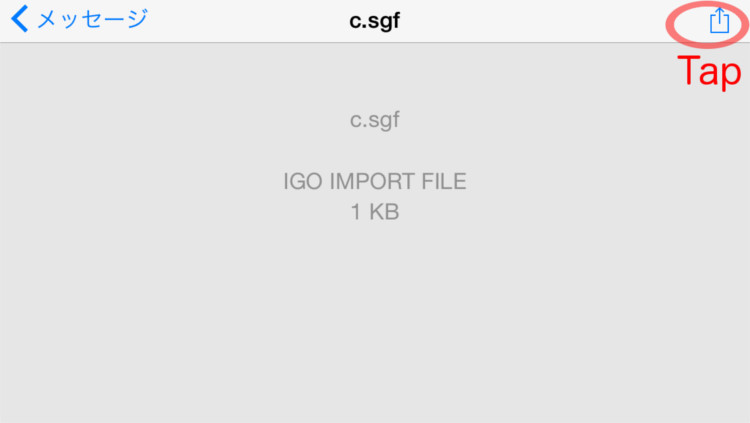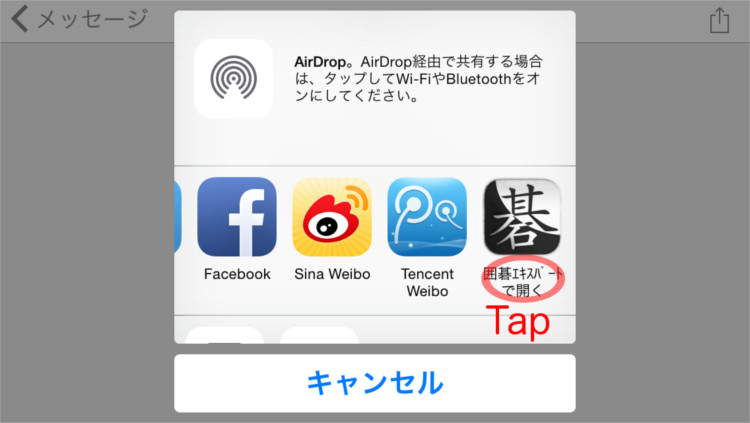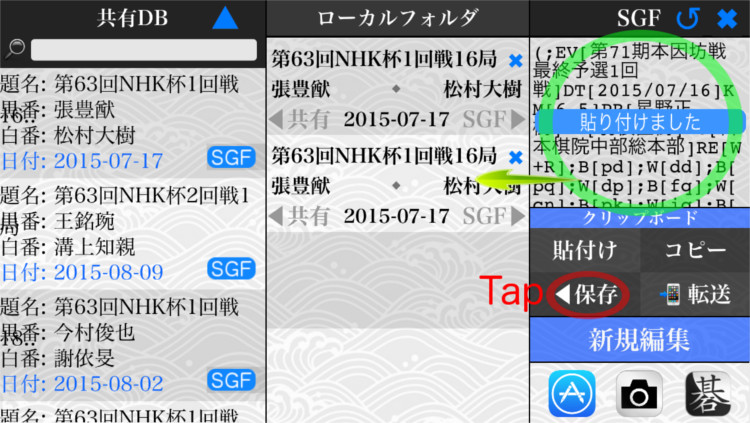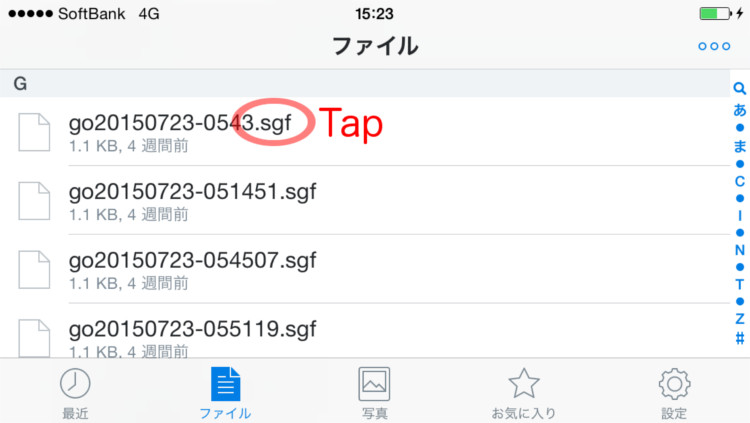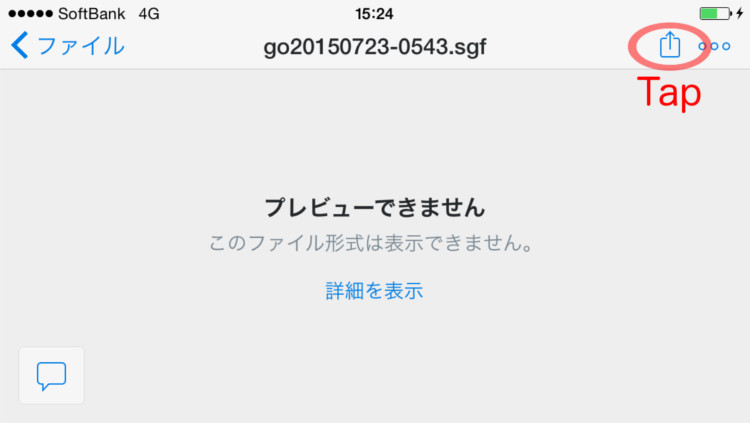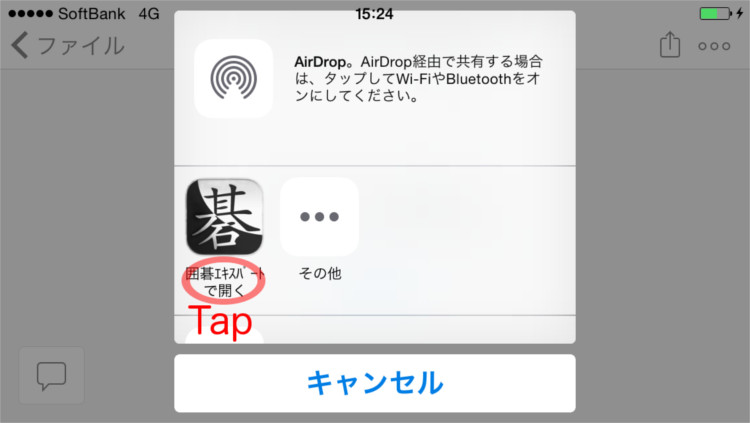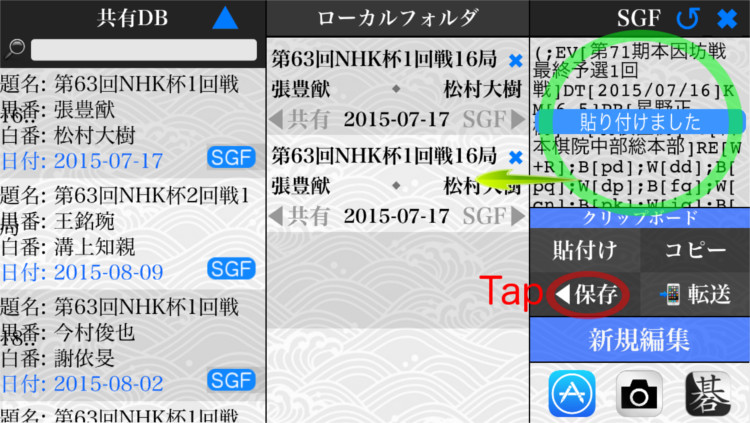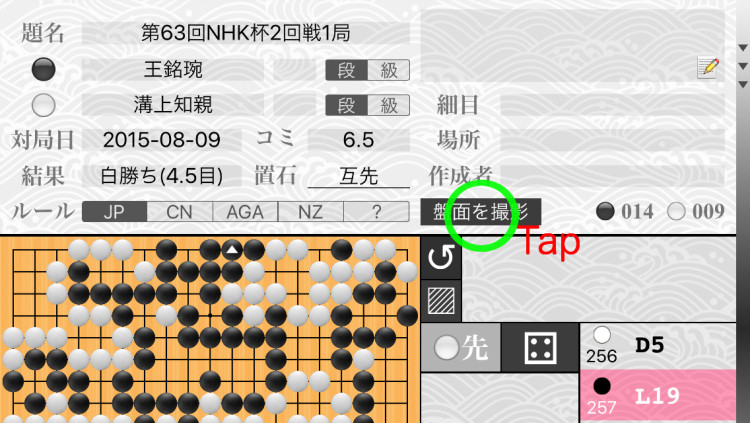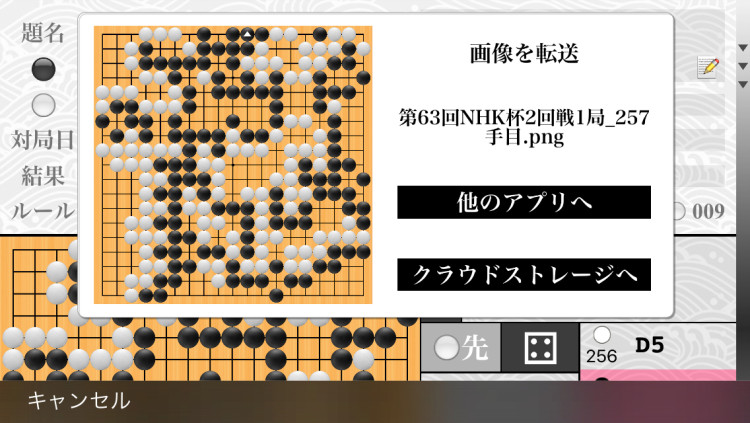iphone/ipadアプリ
囲碁エキスパート
説明書
- 目次 -
- 囲碁エキスパートについて -
『囲碁エキスパート』は棋譜の閲覧検討から詰碁問題の制作まで可能な、最新の棋譜ビューア/エディタです。
『囲碁エキスパート』はiCloud Drive,Dropbox,OneDriveなどのクラウドドライブアプリと連携しています。
パソコンやウェブ上の棋譜をクラウドドライブに保存しておけば、このアプリでいつでもどこでも読み込んで閲覧検討できます。
- 主な機能 -
- 自分の対局棋譜を編集
- プロ棋士の棋譜を閲覧
- 棋譜に変化手順を追加
- 棋譜に注釈を書き込む
- 作図(盤面を分かり易い記号で装飾)
- 詰碁問題の閲覧、制作
- 碁盤を四方向かつ反転の8面から検討が可能
- 9路、13路、19路の棋譜に対応
- 棋譜ファイルのインポート
- 棋譜ファイルのエクスポート
- UGF,UGI形式の棋譜をSGFに変換
- 盤面の撮影
– 棋譜の形式について –
棋譜の一般的なフォーマットはSGF形式です。
このアプリではSGF形式だけでなく、UGF/UGI形式にも対応していて、新聞社などのプロ棋戦ページで公開されている棋譜も閲覧できます。
(日本語文字コード、中国語文字コードはUTF-8に変換されます)
– ファイル操作画面の構成 –
(1)共有データベース
(2)ローカルフォルダ内のファイル
(3)テキストビューア
– 棋譜の編集画面の構成 –
(1)棋譜
(2)次手番の分岐
(3)コメント欄
(4)自由配石モードへの切り替えボタン
(5)手番の設定(自由配石モード)
(6)スクロールボタン
– 碁盤の使い方 –
◆碁盤に石を置くには
石を置きたい場所を2度タッチします
手番が切り替わります
◆手を進めるには
盤面の赤印は次の手の場所です
この場所に石を置くと、局面が一手進みます
または、棋譜をタップして局面を進めることもできます
◆分岐を切り替えるには
盤面の丸印は、分岐のある位置です
この場所に石を置くと分岐が切り替わります
または、セルをタップして分岐を切り替えることもできます
◆棋譜に変化手順を追加するには
碁盤に新たな石を置くと、棋譜に変化手順が追加されます
◆手を削除するには
削除したい手を選んで、削除ボタンをタップします
以降の手も削除されます
◆盤面に記号を付けるには
記号ボタンをタップして、記号を選びます
消しゴムマークで記号を消すこともできます
◆手番のパス
次手番の石ボタンをタップします
パスして手番が切り替わります
◆棋譜の整列
⬇︎ボタンをタップします
分岐を切替えていた場合、初期の並びに戻します
編集した内容は破棄されません
◆アゲハマの確認
– 自由配石モード –
1.モード切り替えボタンをタップします
自由置石モードになります
2.自由置石モードでは、囲碁の進行を中断して複数の石を自由に置いたり除いたりできます
3.再開時の手番を設定できます
4.石を配置したら、 もう一度、モード切り替えボタンをタップします
– 棋譜のインポートとエクスポート –
◆クリップボードから棋譜を取り込むには
1.取込みボタンをタップします
2.『クリップボードから』ボタンをタップします
3.保存ボタンをタップします
*テキストビューア内のテキストがローカルフォルダに保存されます
◆URLを指定して棋譜を取り込むには
1.取込みボタンをタップします
2.『URLを指定』ボタンをタップします
3.URLを入力します
4.保存ボタンをタップします
*テキストビューア内のテキストがローカルフォルダに保存されます
◆クラウドから棋譜を取り込むには
1.取込みボタンをタップします
2.『クラウドストレージから』ボタンをタップします
3.ファイル一覧から棋譜ファイルを選択します
*『場所』をタップすれば、別のクラウドサービスに切り替えることができます
3.保存ボタンをタップします
*テキストビューア内のテキストがローカルフォルダに保存されます
◆クリップボードに棋譜をコピーするには
1.SGFボタンをタップします
2.コピーボタンをタップします
*テキストビューア内の棋譜がクリップボードにコピーされます
◆クラウドに棋譜を転送するには
1.SGFボタンをタップします
2.転送ボタンをタップします
3.『クラウドストレージへ』ボタンをタップします
◆棋譜ファイルをメールに添付するには
1.SGFボタンをタップします
2.転送ボタンをタップします
3.『他のアプリへ』ボタンをタップします
4.『メールで送付』を選ぶ
◆メールの添付ファイルを取り込むには
1.メール本文のSGFファイルをタップします
2.右上のボタンをタップします
3.『囲碁エキスパート』アイコンをタップします
すると『囲碁エキスパート』が開きます
5.保存ボタンをタップします
*テキストビューア内のテキストがローカルフォルダに保存されます
◆Dropboxから棋譜を取り込むには
1.Dropboxアプリ内のSGFファイルを選択
2.右上のボタンをタップします
3.『囲碁エキスパート』アイコンをタップします
すると『囲碁エキスパート』が開きます
5.保存ボタンをタップします
テキストビューア内のテキストがローカルフォルダに保存されます
– 局面の撮影 –
1.『盤面を撮影』ボタンをタップします
2.撮影した局面図は、メールに添付したりクラウドに保存したりできます
©︎2017 - 2019 ︎konangame.jp